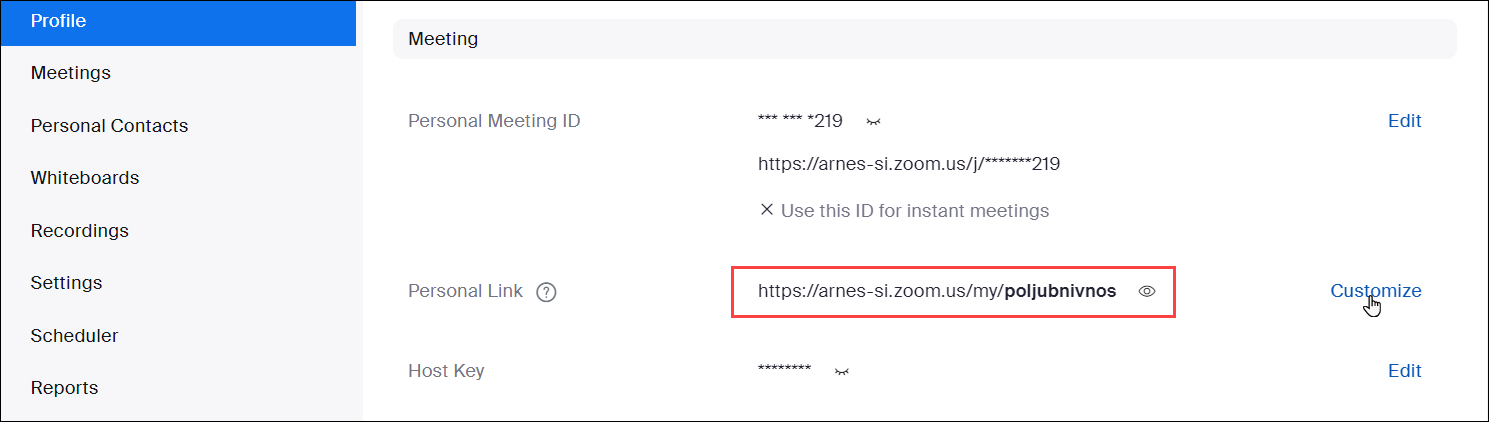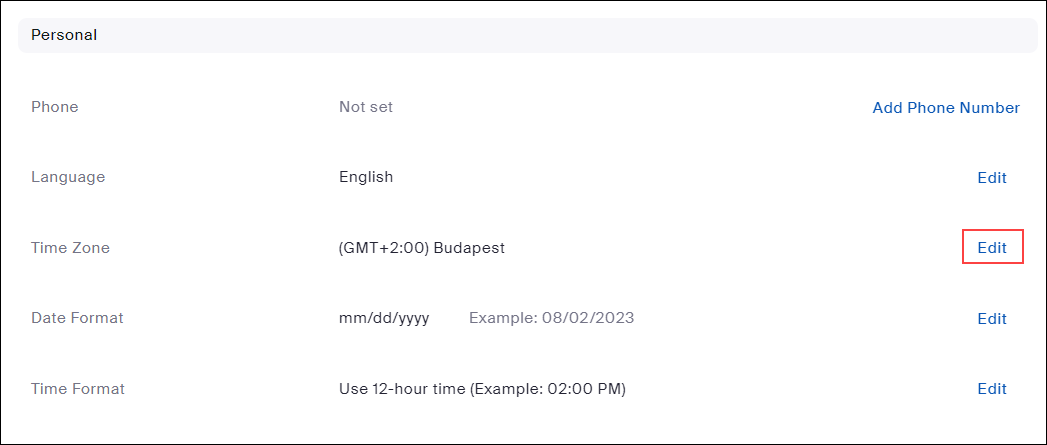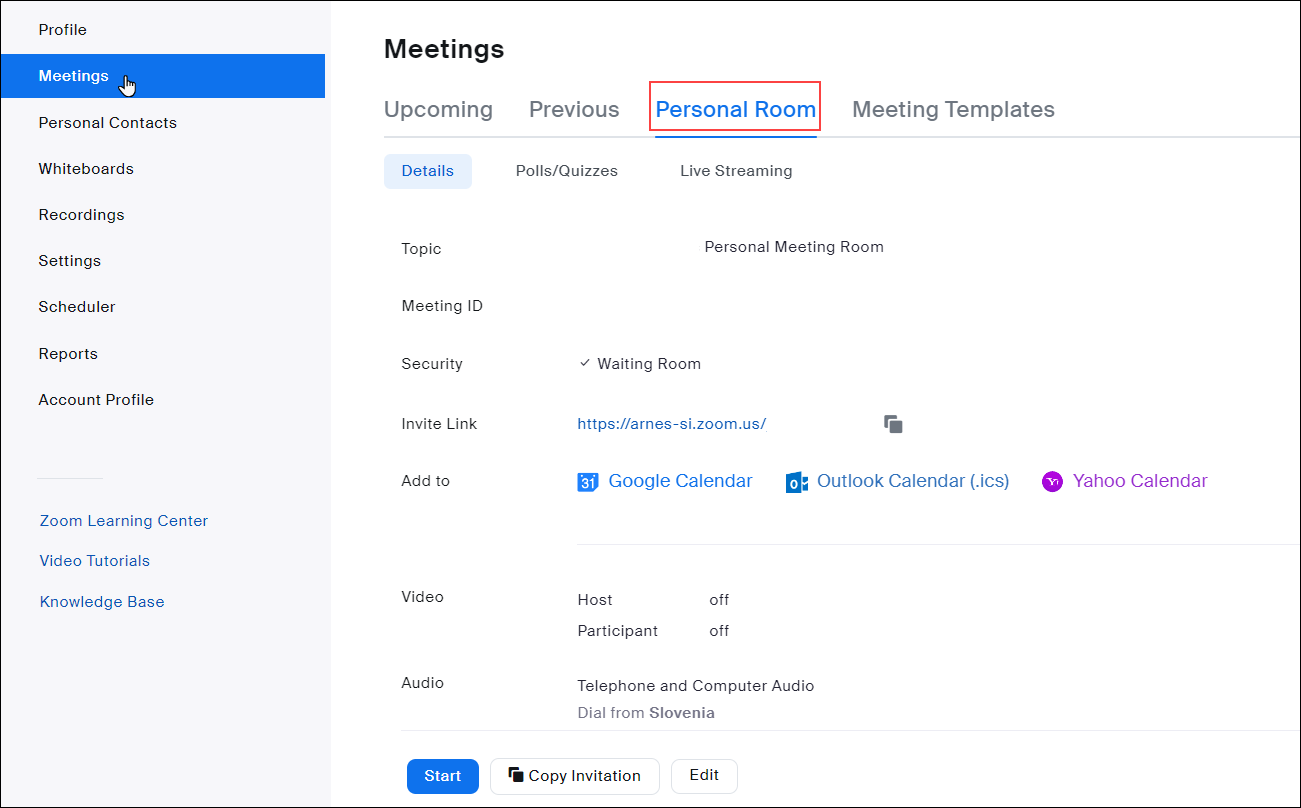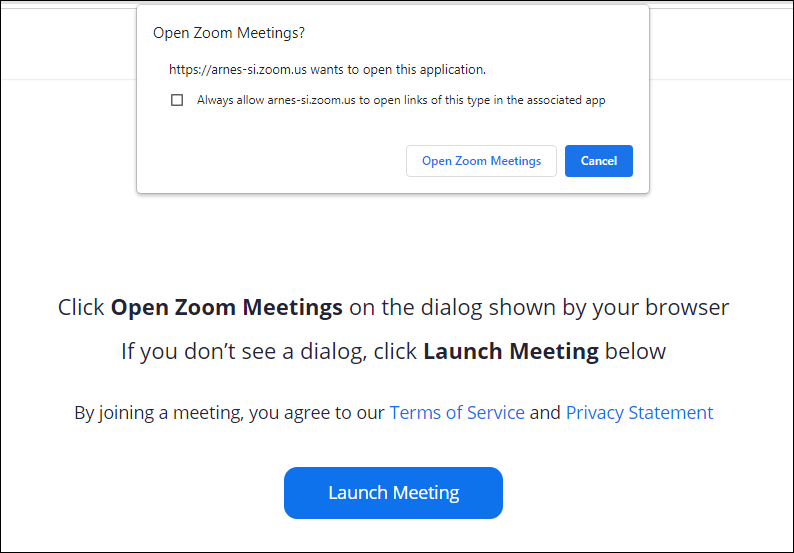Uporabniku se ob prvem vpisu v storitev kreira osebna soba, v kateri lahko kadarkoli gosti videokonferenco. Uporabniku se prav tako kreirata Personal Meeting ID (10 mestna številka) in URL povezava do njegove sobe: https://arnes-si.zoom.us/j/personal_meeting_ID. Obenem si lahko uporabnik določi tudi Personal Link oz. lastno poenostavljeno povezavo do svoje videokonferenčne sobe.
- Multimedijske storitve
- /
- Arnes Zoom
Uporabnikova osebna soba
Prijavite se v storitev
Poosebljeno povezavo do svoje videokonferenčne sobe lahko določite v profilu na povezavi https://arnes-si.zoom.us.
Ustvarite lastno povezavo
Uredite časovni pas
Uredite nastavitve vaše osebne sobe
V razdelku Meetings > Personal room lahko s klikom na Edit urejate nastavitve vaše osebne sobe.
Spodaj najdete nekaj koristnih možnosti:
- Security:
- Passcode: nastavite lahko geslo za vstop v vašo osebno sobo.
- Waiting room: uporabnikom bo vstop v sobo onemogočen, dokler vstopa ne potrdi lastnik osebne sobe.
- Options:
- Mute participants upon entry: ostali uporabniki bodo imeli ob vstopu v sobo samodejno ugasnjen mikrofon (priporočena opcija ob videokonferenci z veliko uporabniki).
Zagon videokonference
Osebno sobo oz. videokonferenco lahko v razdelku Meetings >Personal Room zaženete s klikom na gumb Start. V brskalniku se nato odpre okno, kjer lahko uporabnik izbira med možnostmi dostopa do videokonference. Z bodočimi udeleženci videokonference pa morate deliti povezavo do konferenčne sobe, da bodo ti lahko vstopili.
- Aplikacija Zoom:
- Launch Meeting – aplikacija je že nameščena na napravi,
- Download and Run Zoom – aplikacije še ni nameščena na napravi,
- Brskalnik:
- Join from Your Browser.